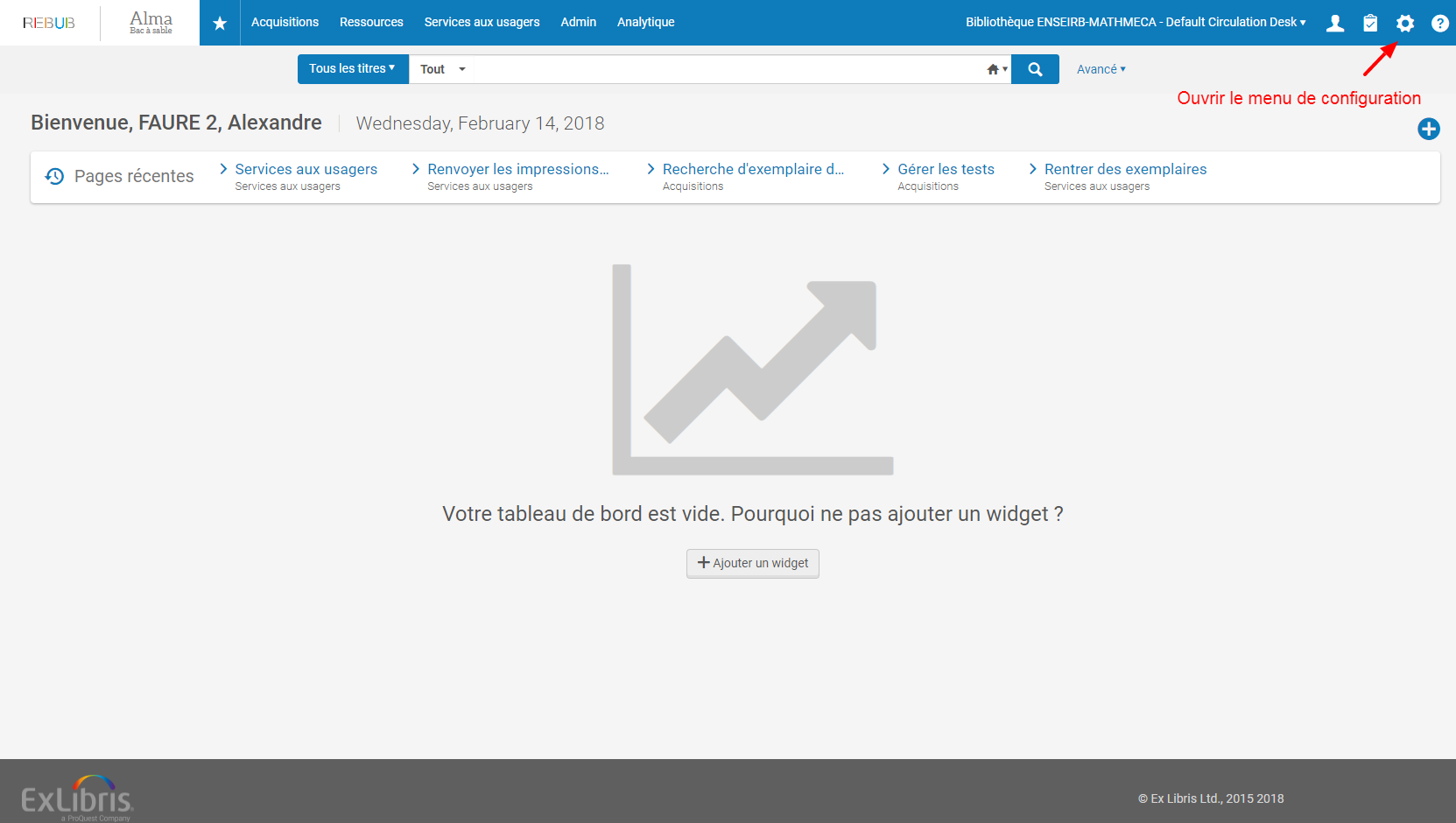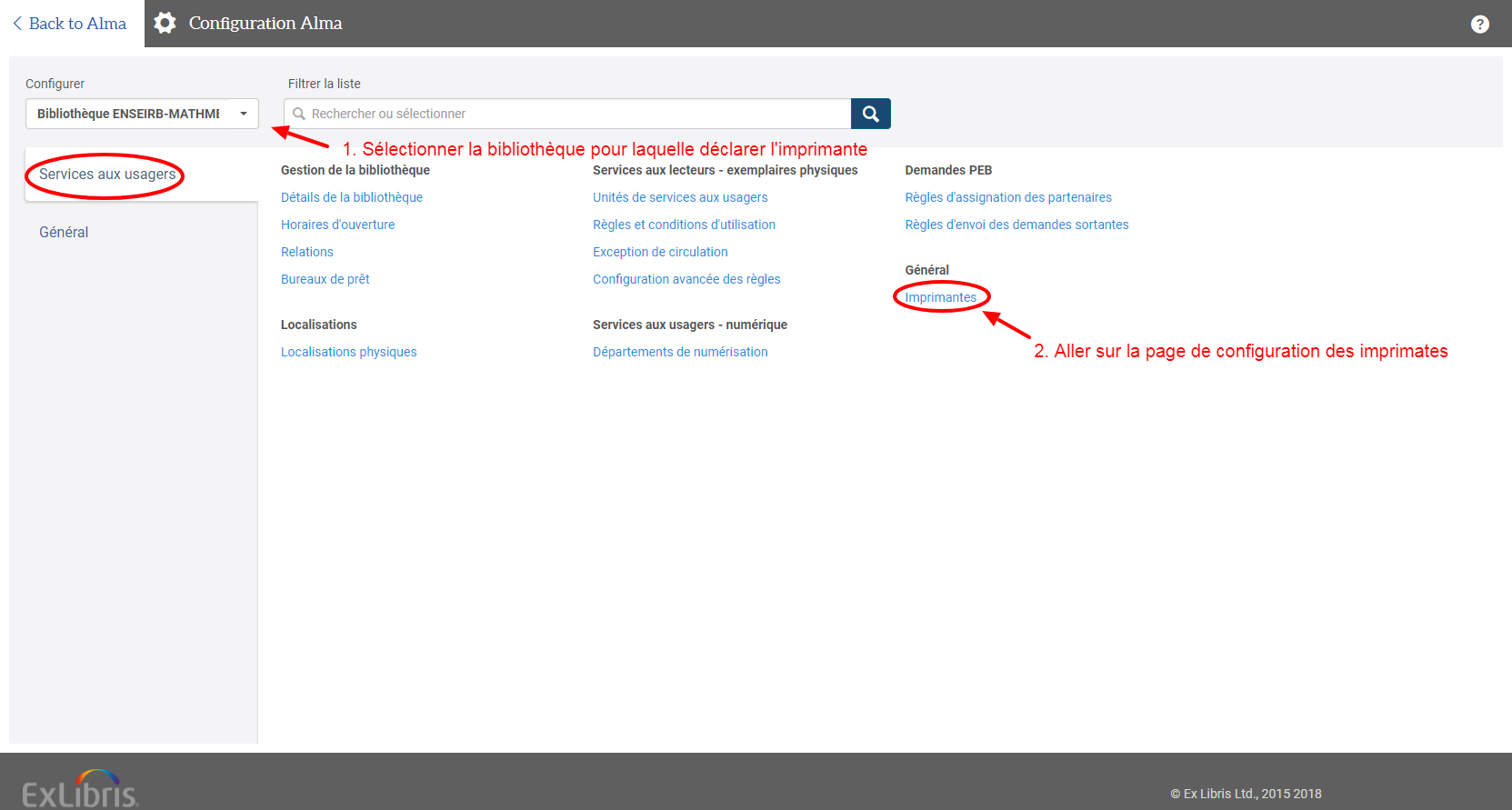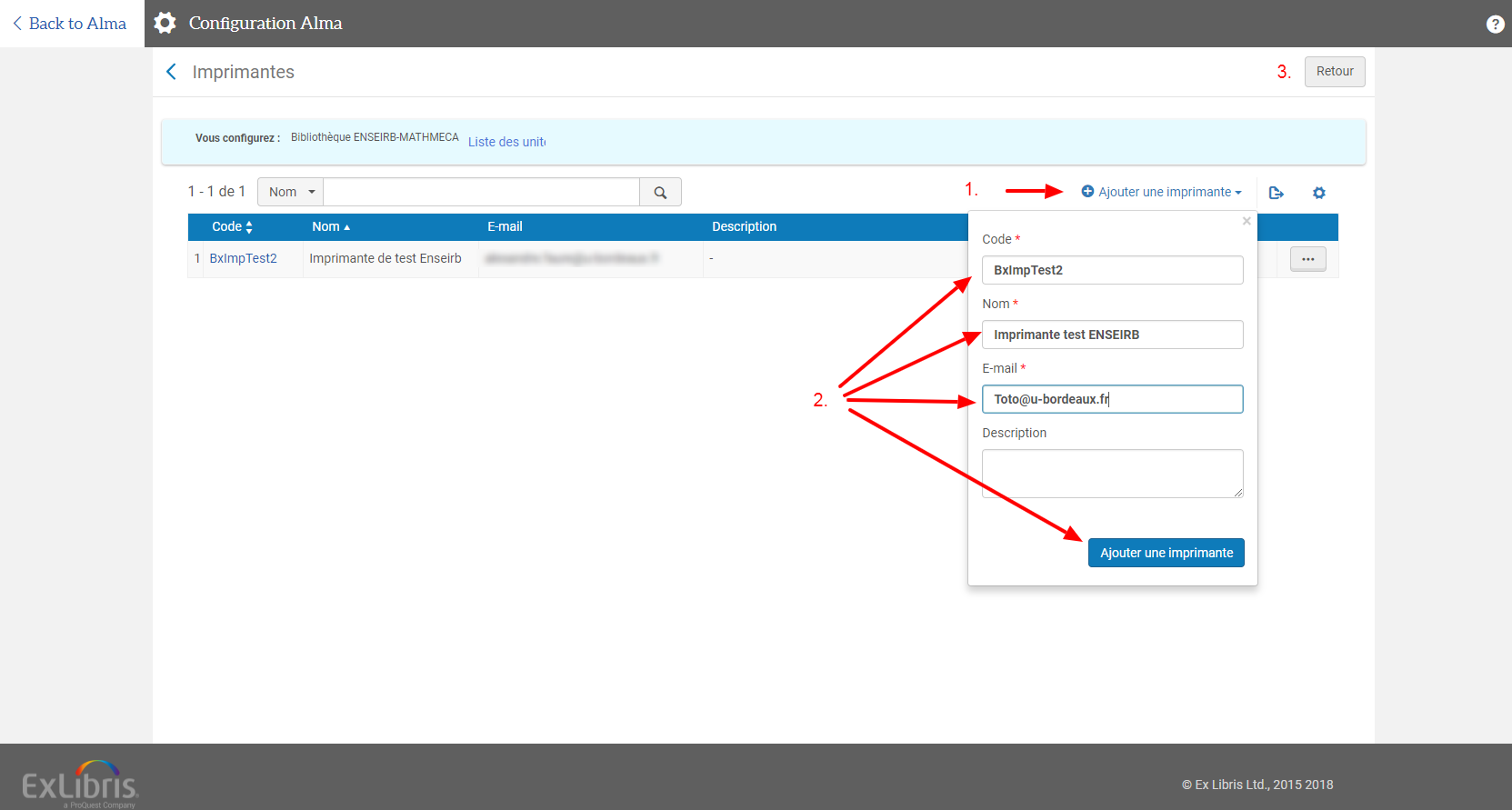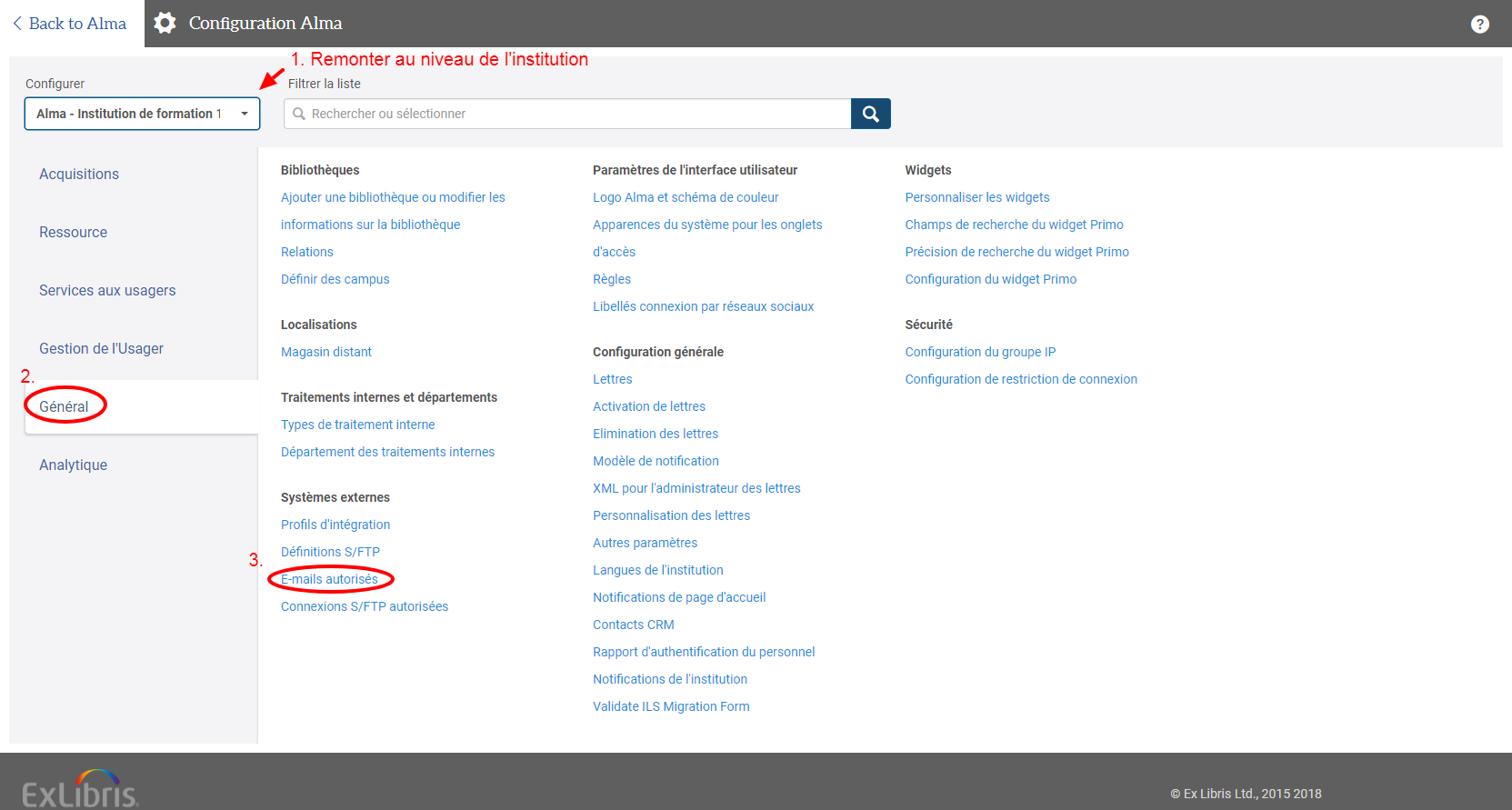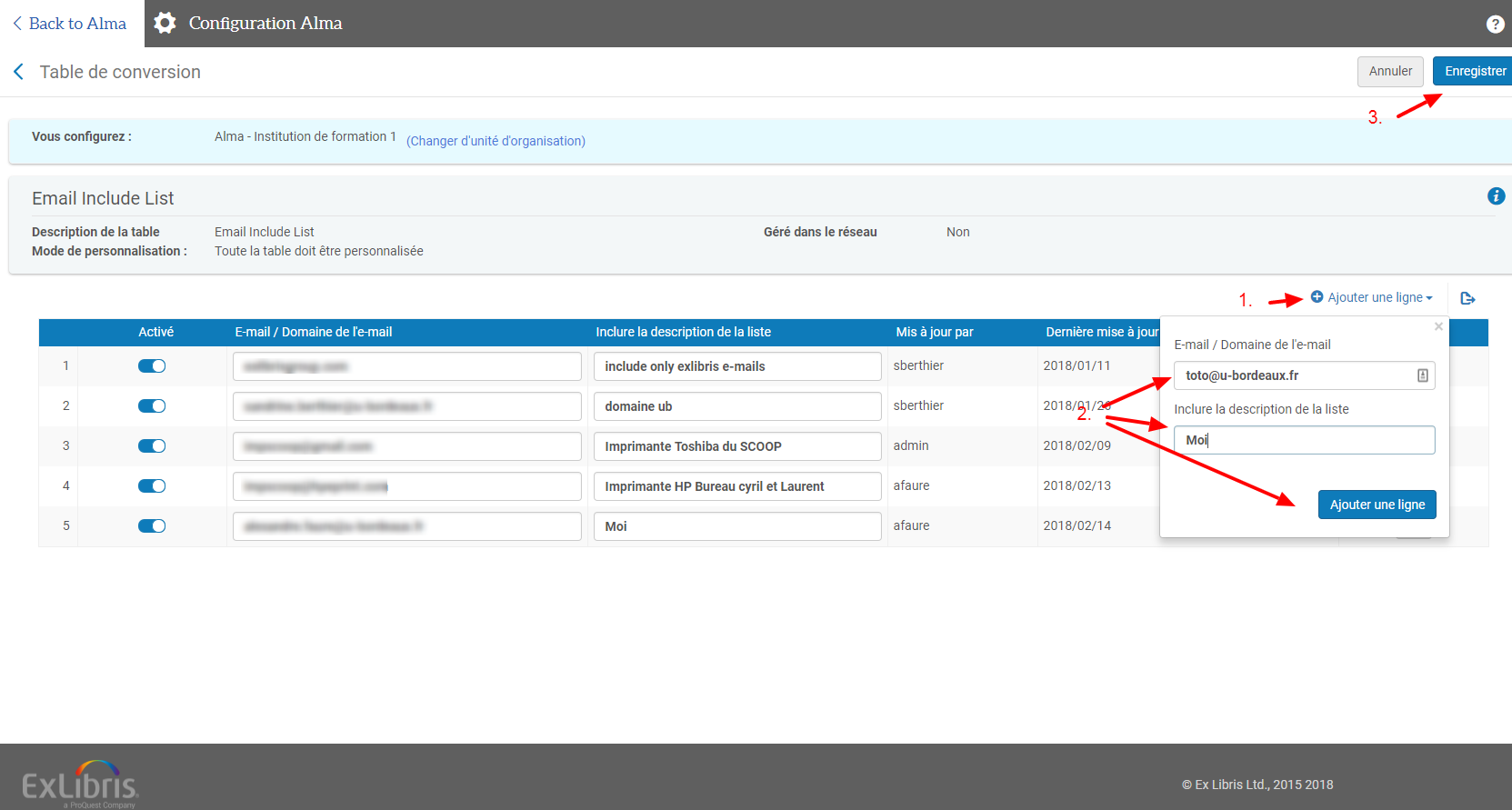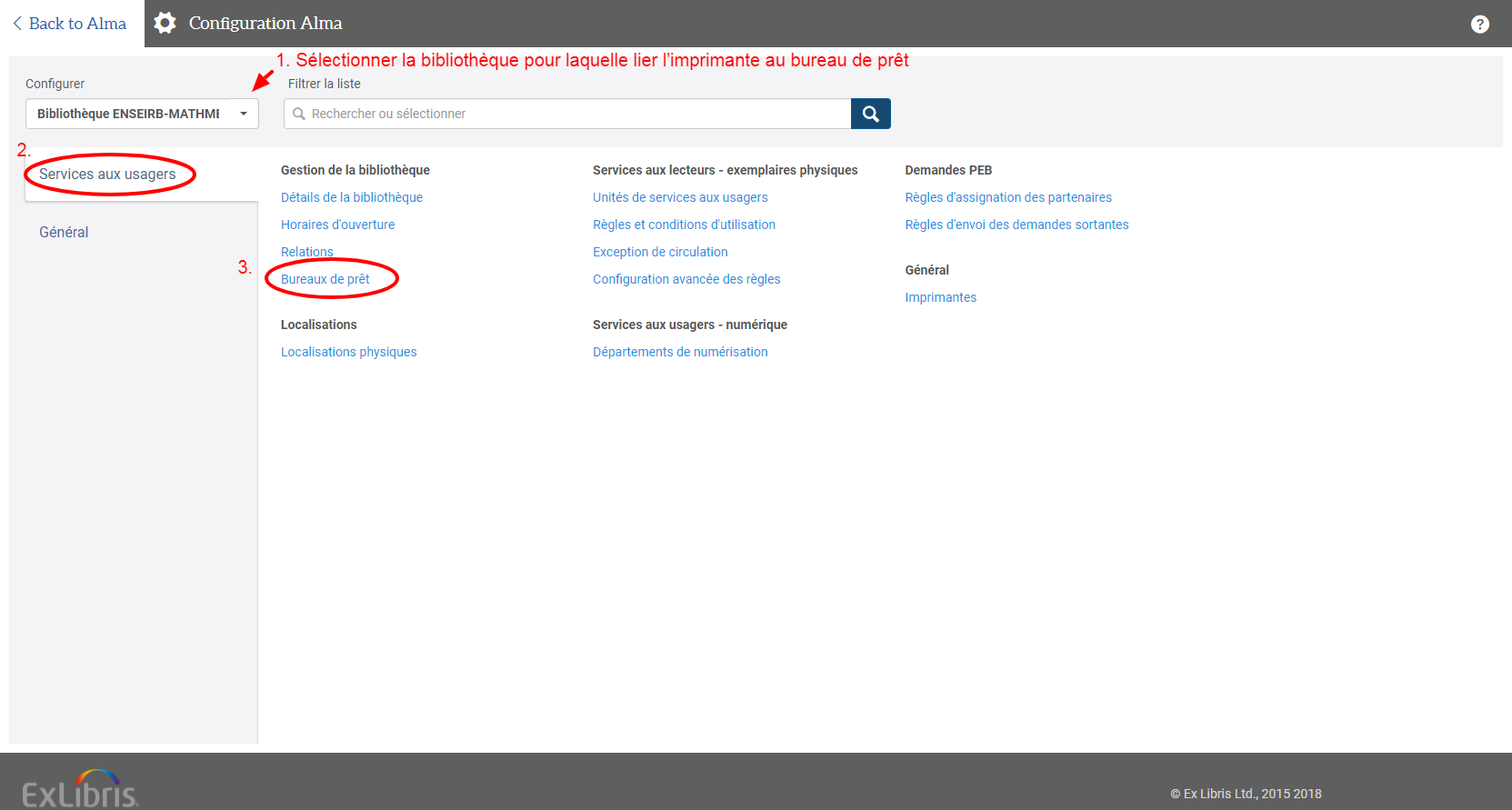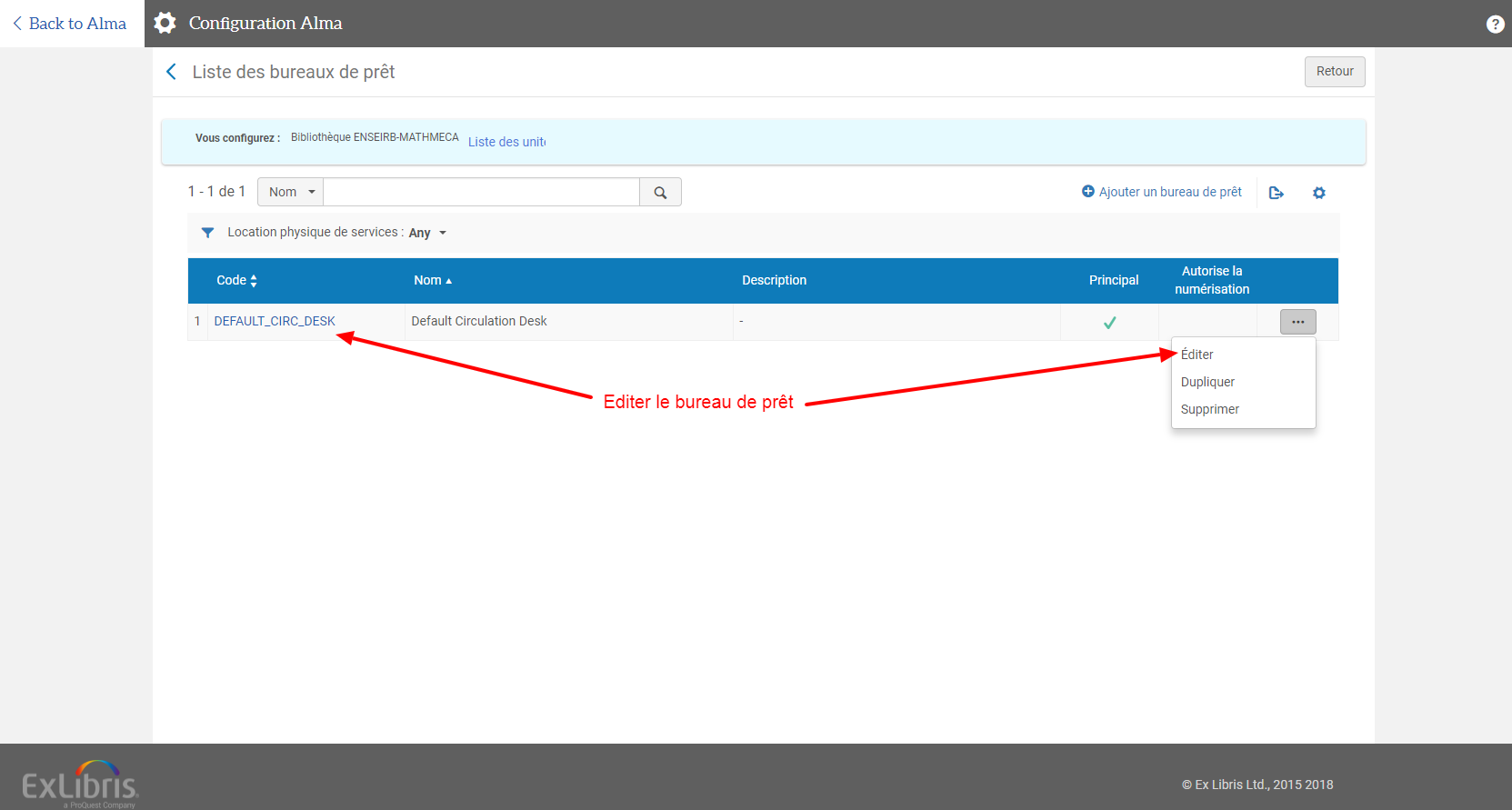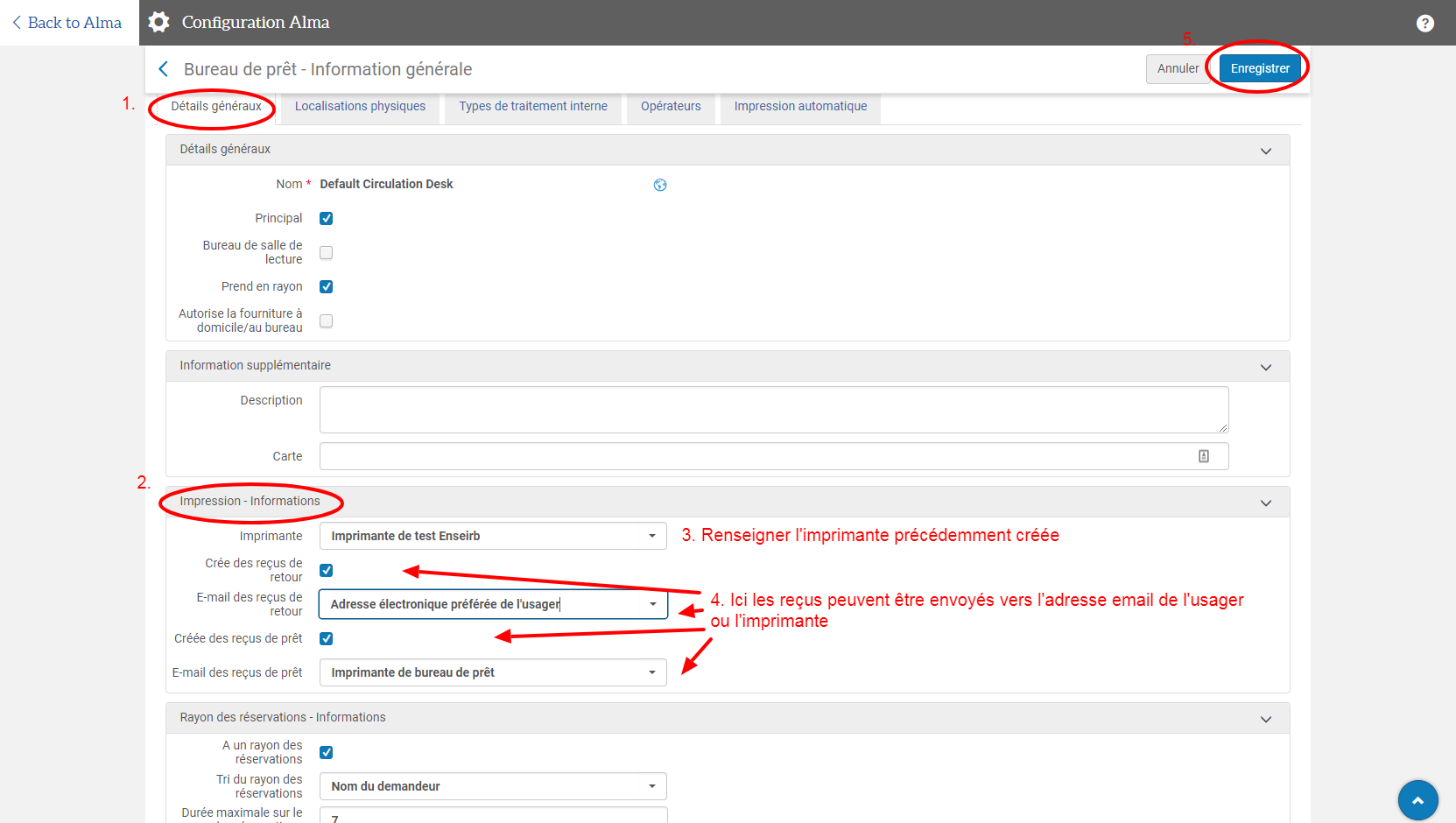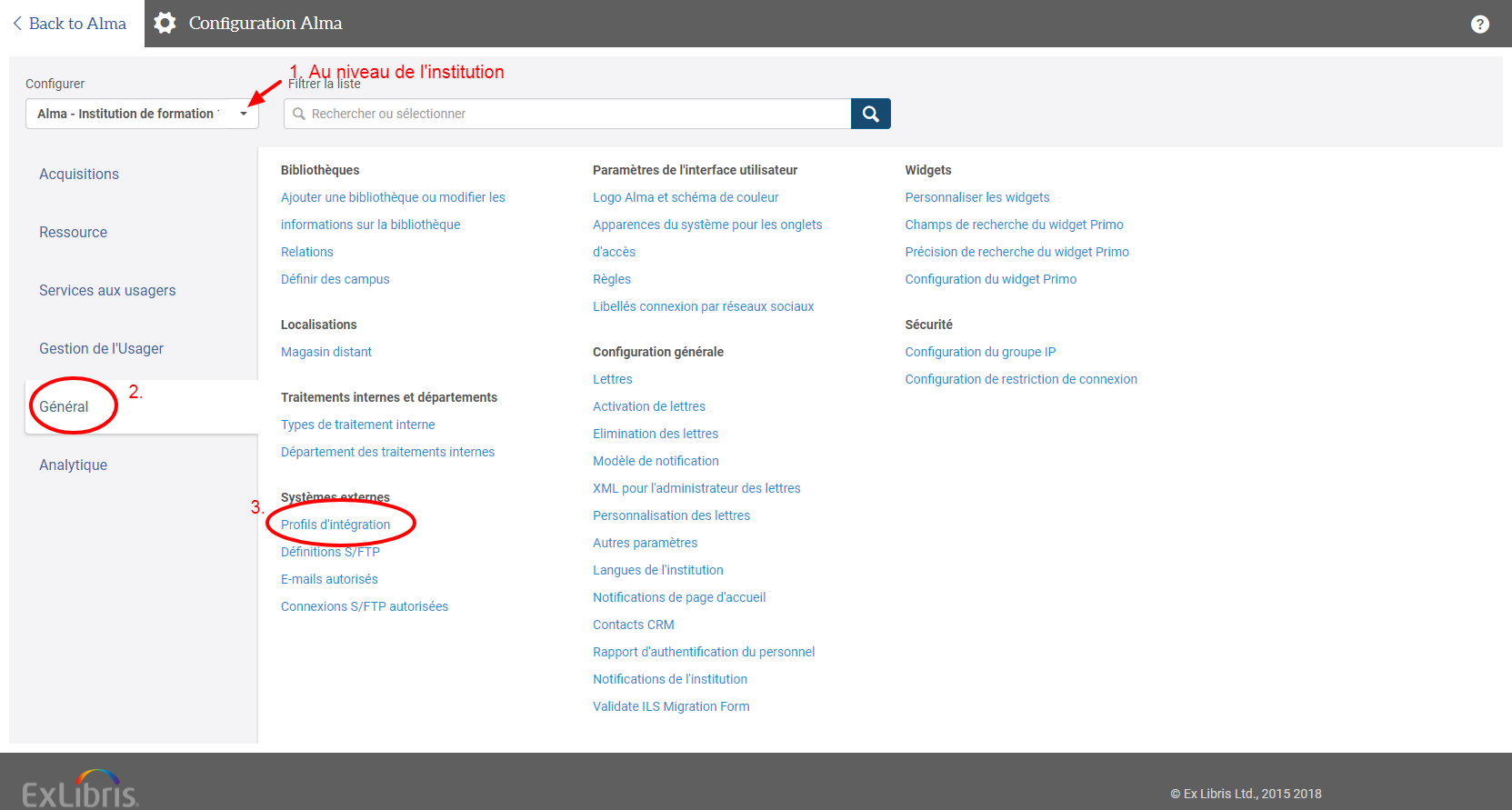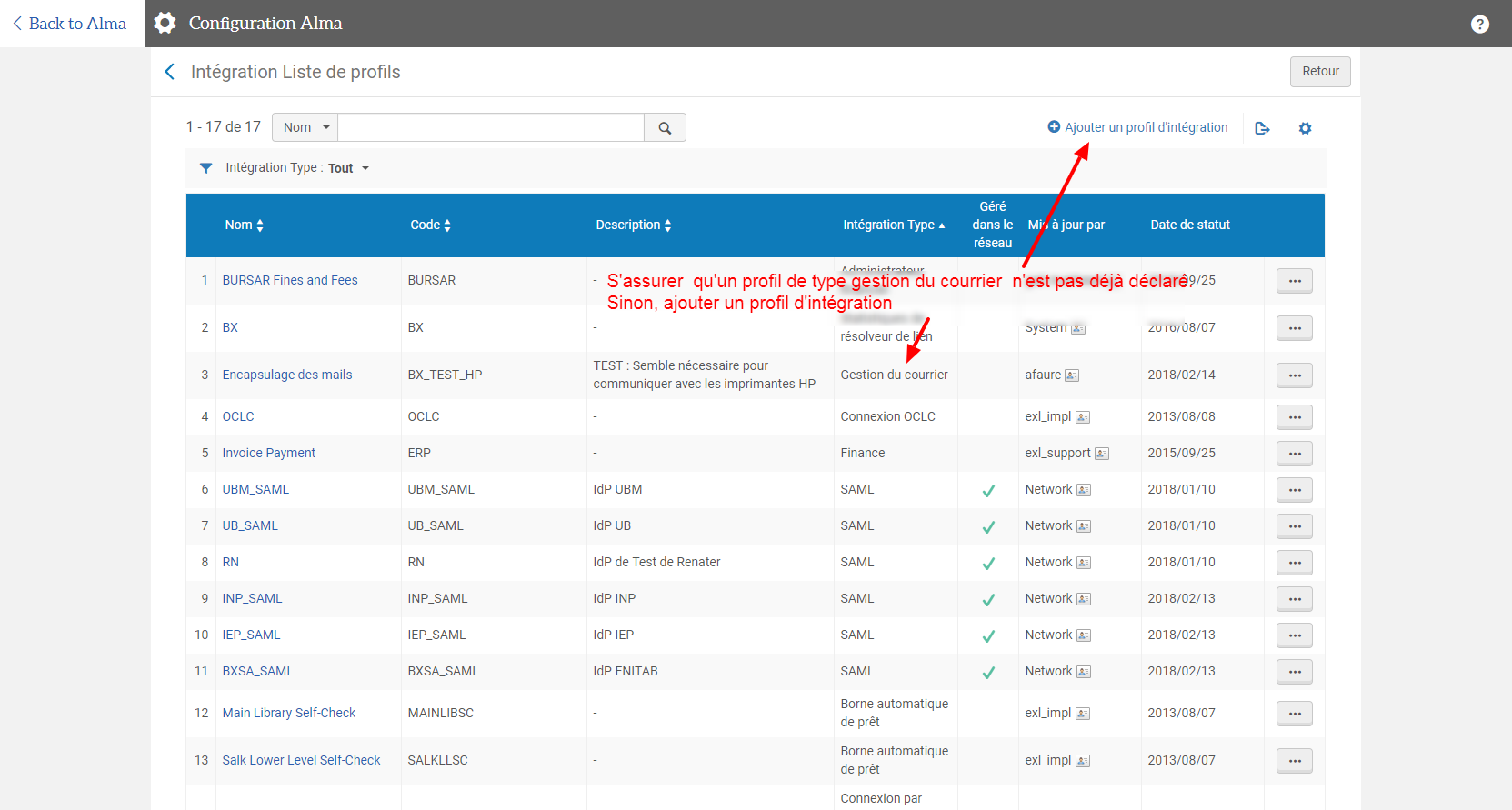- Tests des différentes solutions d’impression compatibles
- Configuration des imprimantes dans Alma
L’impression automatique dans Alma n’est réalisée qu’au moyen d’envoi d’emails par le système vers des imprimantes ou des services capables de rediriger un mail vers une imprimante. Le document à imprimer est transmis par Alma en html directement dans le corps du message. L’impression automatique est nécessaire pour 3 services dans Alma :
- L’impression d’un reçu au prêt ou au retour d’un document : cette impression est réalisée sur des imprimantes tickets qui ne sont pas connectables au réseau. La solution doit donc être logicielle et installée sur chaque banque de prêt concernée. Le délai d’impression doit être le plus bref possible.
- L’impression des demandes de communication des documents en magasin : l’impression doit alerter les collègues en banque de communication qu’un document a été demandé. L’imprimante doit donc être située à proximité du bureau concerné.
- L’impression des lettres de rappel ou de retard : ces impressions sont lancés à partir d’un job automatique à heure fixe. Une même imprimante peut centraliser les impressions pour plusieurs bibliothèques1).
Tests des différentes solutions d’impression compatibles
A ce jour, nous avons identifiés 5 solutions permettant l’impression à partir d’un email. Voici les résultats des tests menés par Cyril (fichier excel ci_dessous) :
resultats_tests_imprimantes.xlsx
Retrouvez le résultat complet des tests augmenté des détails de configuration de chaque solution à cette adresse.
Configuration des imprimantes dans Alma
La configuration d’une imprimante consiste donc en l’ajout d’une adresse mail associée ensuite à un département ou un bureau de prêt.
Déclaration de l’imprimante
Ajout de l’imprimante
Ouvrir le menu de configuration
Accéder au menu de gestion des imprimantes
Déclarer son imprimante
Autoriser l’adresse mail
Accéder au menu d’autorisation des adresses mail
Déclarer l’adresse mail de l’imprimante
Lier l’imprimante à un bureau de prêt
Nous allons voir comment associer l’imprimante nouvellement créée à un bureau de prêt et configurer ce dernier pour imprimer automatiquement un reçu lors d’une transaction.
Accéder au menu de configuration du bureau de prêt
Editer le bureau de prêt
Déclarer l’imprimante pour l’impression des reçus de prêt ou de retour
Déclarer un nom de domaine valide pour l’adresse EnvelopeFrom
Certains services d’impression par mail (c’est le cas de HP) filtrent les emails entrants et rejettent les messages pour lesquels le nom de domaine de l’adresse “From” ne correspond pas à celui de l’adresse “EnvelopeFrom”. Il convient donc de définir une adresse pour l’“Envelope From” ayant le nom de domaine de votre institution.
Accéder au menu de configuration des profils d’intégration
Ajouter un profil d’intégration de type « Gestion du courrier »
Tester l’impression automatique dans Alma
Il suffit d’effectuer un prêt de document à partir du bureau de prêt auquel on a attacher notre imprimante.
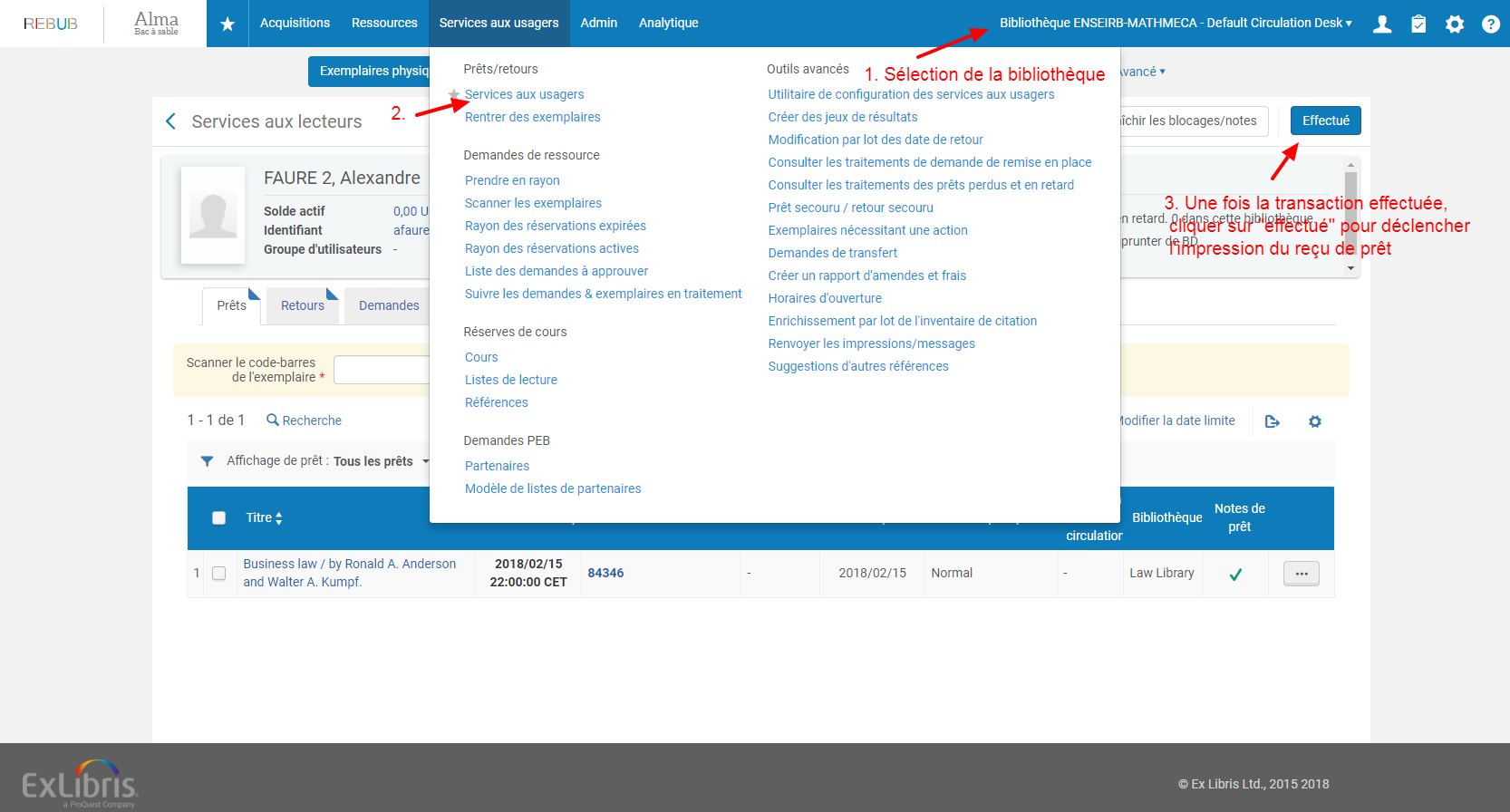
Date de publication
Mis à jour le
Attention ! Certains établissements utilisent parfois de procédures complémentaires